Cum să remediați o eroare Google Home Ceva a mers greșit
Google Acasă Asistent Google Google Erou Smart Home / / August 23, 2022

Ultima actualizare pe

Un mesaj de eroare care a mers prost nu este atât de descriptiv. Dacă vi se întâmplă acest lucru pe Google Home, puteți remedia problema urmând pașii din acest ghid.
O problemă comună pe care o puteți întâmpina cu dispozitivul dvs. Google Home este o eroare „ceva nu a mers prost”. Nu este foarte descriptiv și nu vă indică o soluție.
Dacă primiți eroarea, s-ar putea să credeți că Wi-Fi-ul dvs. este întrerupt, Google însuși este întrerupt sau că există o problemă cu dispozitivul în sine. Din fericire, avem câteva soluții pe care le puteți folosi pentru a remedia problema, de la o simplă resetare la pași mai detaliați de depanare.
Pentru a vă ajuta, iată câțiva pași pe care îi puteți încerca pentru a remedia o eroare Google Home.
Reporniți Google Home
Una dintre modalitățile mai simple de a vă face Google Home să funcționeze din nou este să-l reporniți.
Pentru a reporni dispozitivul Google Home:
- Lansați aplicația Google Home pe dvs iPhone sau telefon cu Android.
- Selectează Dispozitiv Google Home vrei să repornești.
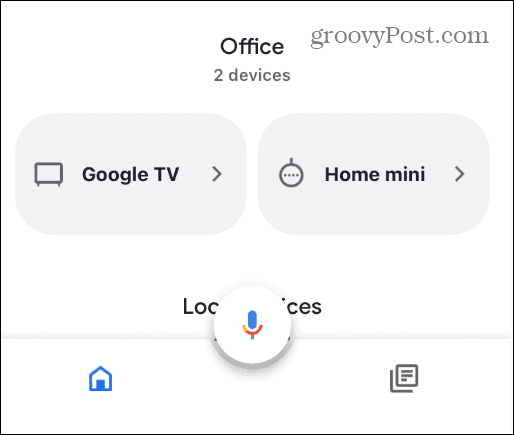
- Apasă pe pictograma roții în colțul din dreapta sus al ecranului.

- Apasă pe trei puncte butonul din colțul din dreapta sus al ecranului următor.
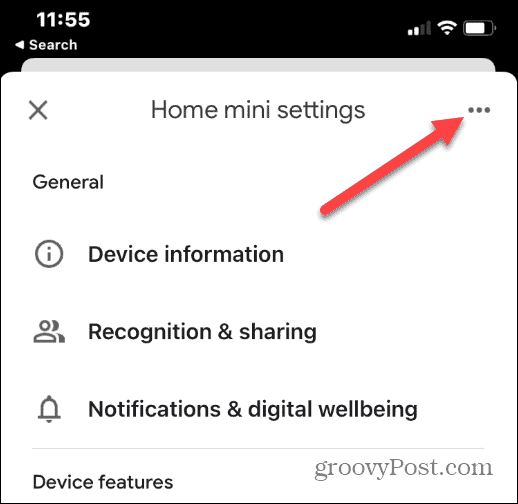
- Selectează Reporniți opțiunea din meniul care apare.
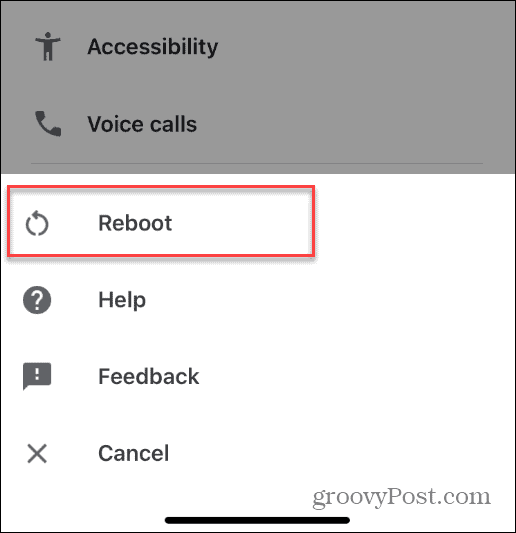
- Atingeți Reporniți pe mesajul de verificare care apare.
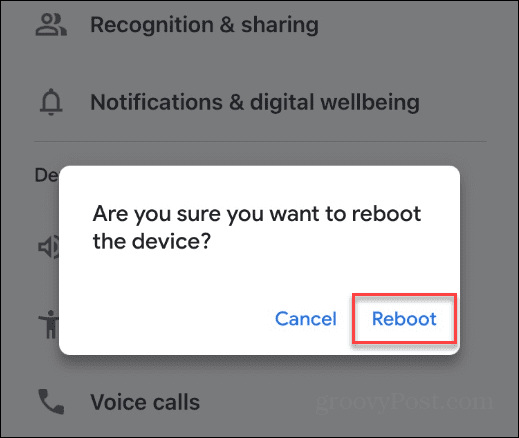
Așteptați până când dispozitivul dvs. Google Home repornește și stabilește o conexiune la rețeaua dvs. Wi-Fi. Utilizați dispozitivul ca de obicei și vedeți dacă eroarea a dispărut.
Reporniți complet dispozitivul dvs. Google Home
Dacă aplicația nu funcționează sau dispozitivul Google Home nu funcționează după o repornire ușoară, îl puteți deconecta de la sursa de alimentare și îl puteți conecta din nou. Aceasta este cunoscută ca a hard reboot.
Pentru a reporni Google Home, deconectați cablul de alimentare din spatele dispozitivului. Lăsați-l să stea timp de 60 sau mai multe secunde înainte de a-l conecta din nou.

Așteptați până când dispozitivul Google Home repornește și se conectează la rețeaua dvs. Wi-Fi. Veți ști că repornește când vedeți că luminile sale apar în partea de sus. Când repornirea este completă, veți auzi un sunet sonor.
Verificați conexiunea la internet
Dispozitivele cu asistent digital, inclusiv Google Home, au nevoie de o conexiune la internet pentru a funcționa. Dacă întâmpinați probleme cu dispozitivul, verificați că Wi-Fi funcționează. O modalitate simplă de a verifica dacă Wi-Fi-ul funcționează este să dezactivați conexiunea celulară, să vă asigurați că Wi-Fi este activat și să verificați dacă puteți accesa vreun site web.
Dacă semnalul dvs. Wi-Fi este bun, verificați dacă dispozitivul Google Home este conectat.
Pentru a verifica rețeaua Wi-Fi Google Home:
- Lansați aplicația Google Home pe dispozitivul dvs. iPhone sau Android.
- Apasă pe Dispozitiv Google Home vrei sa verifici.
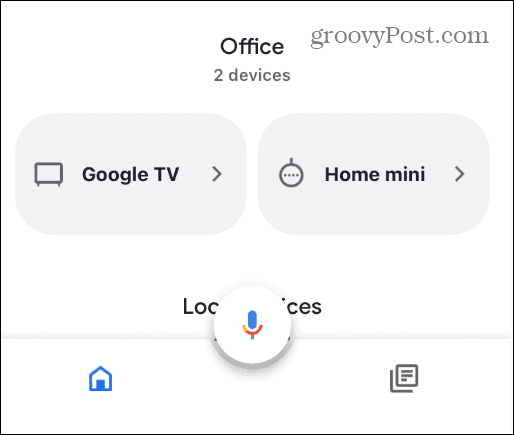
- Selectează pictograma roții în colțul din dreapta sus al ecranului.

- Pe Setări de acasă ecran, atingeți Informatie despre dispozitiv opțiune.
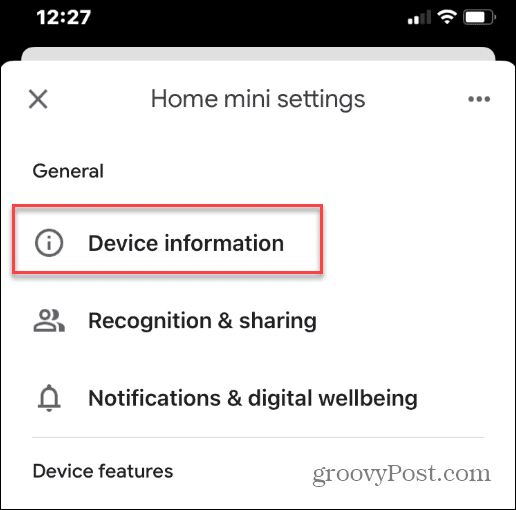
- Pe Informatie despre dispozitiv ecran, uita-te sub Wifi pentru a vedea dacă este conectat la router.
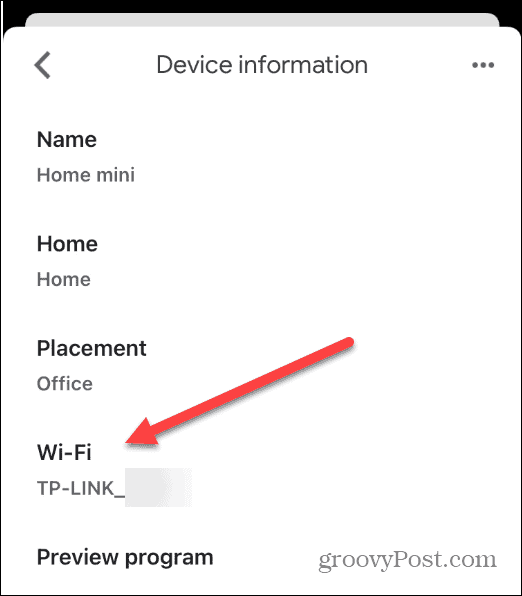
Resetați din fabrică dispozitivul dvs. Google Home
Puteți oricând să resetați Google Home la setările din fabrică dacă toate celelalte nu reușesc. O resetare din fabrică ar trebui să fie o ultimă soluție, deoarece o resetare din fabrică șterge toate setările și datele. După o resetare din fabrică, va trebui să utilizați aplicația Google Home pentru a configura din nou dispozitivul.
Notă: Puteți folosi un pix sau o agrafă pentru a accesa butonul.
Pentru a reseta din fabrică un Google Home:
- Întoarceți difuzorul și găsiți Butonul de resetare în partea de jos. Ar trebui să fie lângă cablul de alimentare.
- Apăsați și mențineți apăsat butonul pentru 10-15 secunde până când vă anunță că se resetează.
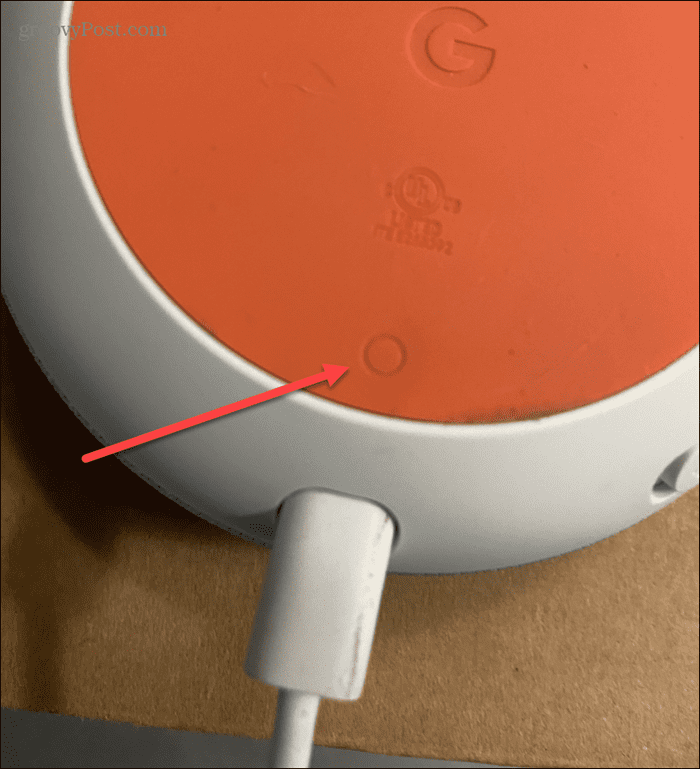
- Așteptați câteva minute până are loc resetarea.
- După ce resetarea din fabrică este completă, va trebui să vă luați telefonul și să urmați instrucțiunile de pe ecran pentru a-l configura.
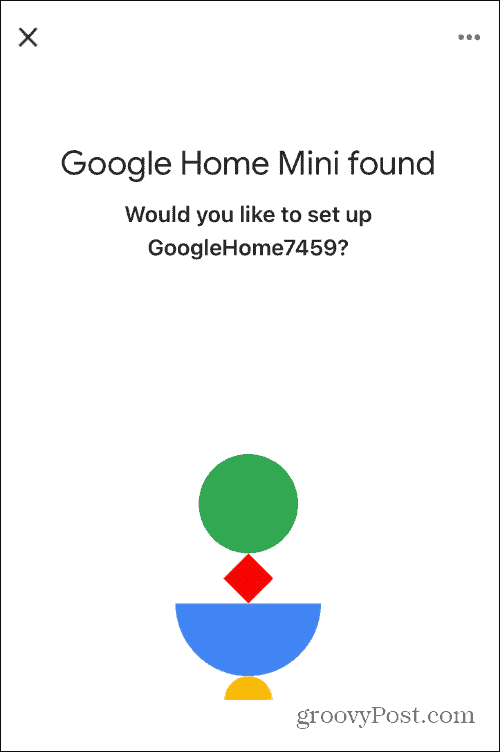
Remediați o eroare Google Home Ceva a mers greșit
Dacă Asistentul dvs. Google vă spune în continuare că ceva a mers prost, o resetare soft a dispozitivului va rezolva de obicei problema. Dacă eroarea persistă, totuși, veți dori să încercați una dintre celelalte soluții de mai sus. Amintiți-vă, o resetare din fabrică ar trebui să fie ultima soluție atunci când depanați eroarea.
După ce ați făcut dispozitivul să funcționeze, încercați-le cinci lucruri distractive pe care copiii le pot întreba pe Google Home. Dacă sunteți nou la dispozitiv, verificați sfaturi pentru începerea utilizării Asistentului Google.
Dacă sunteți un iubitor de muzică, aflați despre folosind audio pentru întreaga casă cu Google Home.
Cum să găsiți cheia de produs Windows 11
Dacă trebuie să transferați cheia de produs Windows 11 sau doar aveți nevoie de ea pentru a face o instalare curată a sistemului de operare,...
Cum să ștergeți memoria cache, cookie-urile și istoricul de navigare Google Chrome
Chrome face o treabă excelentă în stocarea istoricului de navigare, a memoriei cache și a cookie-urilor pentru a optimiza performanța browserului online. E cum să...
Potrivirea prețurilor în magazin: Cum să obțineți prețuri online în timp ce faceți cumpărături în magazin
Cumpărând în magazin nu înseamnă că trebuie să plătești prețuri mai mari. Datorită garanțiilor de potrivire a prețurilor, puteți obține reduceri online în timp ce faceți cumpărături în...



